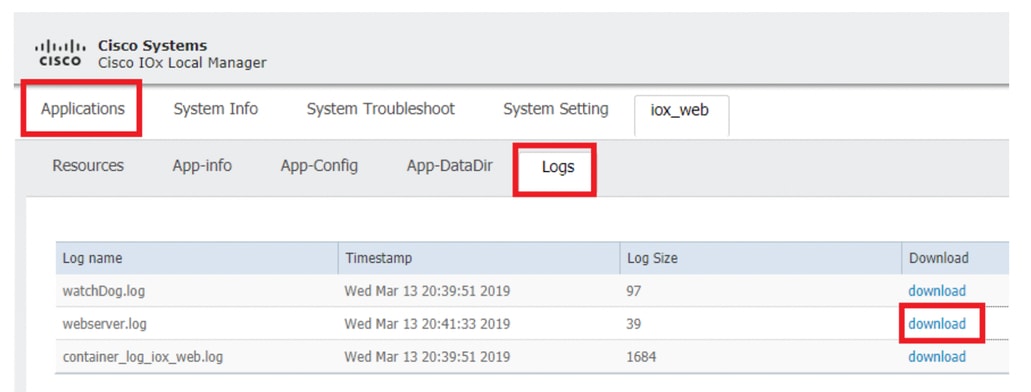简介
本文档介绍如何使用Vagrant和Virtualbox构建IOx应用,以及如何在IOx本地管理器GUI中部署它们。
先决条件
Windows/ MAC Intel/ Linux
基于MAC ARM - M1/M2/M3
- Git
- 流浪者
- VMWare融合
- vagrant-vmware-desktop插件
登录 Cisco.com。
使用Vagrant建立环境的步骤
行动摘要
- vagrantfile配置可设置基于其主机体系结构的虚拟机环境。
- 它根据架构将虚拟机配置为使用VMware Fusion或VirtualBox
- 它为虚拟机调配必要的软件和工具,包括QEMU(Quick EMUlator)、Docker和ioxclient。
- 配置会自动为amd64目标思科平台设备构建一个iperf应用示例。
步骤1:在本地系统中克隆Github存储库:
git clone https://github.com/suryasundarraj/cisco-iox-app-build.git
或者,将配置盘柜的内容复制并粘贴到“Vagrantfile”中。这将在本地系统中创建一个名为“Vagrantfile”的文件:
# -*- mode: ruby -*-
# vi: set ft=ruby :
# All Vagrant configuration is done below. The "2" in Vagrant.configure
# configures the configuration version (we support older styles for
# backwards compatibility). Please don't change it unless you know what
# you're doing.
Vagrant.configure('2') do |config|
arch = `arch`.strip()
if arch == 'arm64'
puts "This appears to be an ARM64 machine! ..."
config.vm.box = 'gyptazy/ubuntu22.04-arm64'
config.vm.boot_timeout = 600
config.vm.provider "vmware_fusion" do |vf|
#vf.gui = true
vf.memory = "8192"
vf.cpus = "4"
end
config.vm.define :ioxappbuild
else
puts "Assuming this to be an Intel x86 machine! ..."
config.vm.box = "bento/ubuntu-22.04"
config.vm.network "public_network", bridge: "ens192"
config.vm.boot_timeout = 600
config.vm.provider "virtualbox" do |vb|
#vb.gui = true
vb.memory = "8192"
vb.cpus = "4"
end
config.vm.define :ioxappbuild
end
config.vm.provision "shell", inline: <<-SHELL
#!/bin/bash
# apt-cache madison docker-ce
export VER="5:24.0.9-1~ubuntu.22.04~jammy"
echo "!!! installing dependencies and packages !!!"
apt-get update
apt-get install -y ca-certificates curl unzip git pcregrep
install -m 0755 -d /etc/apt/keyrings
curl -fsSL https://download.docker.com/linux/ubuntu/gpg -o /etc/apt/keyrings/docker.asc
chmod a+r /etc/apt/keyrings/docker.asc
echo "deb [arch=$(dpkg --print-architecture) signed-by=/etc/apt/keyrings/docker.asc] https://download.docker.com/linux/ubuntu $(. /etc/os-release && echo "$VERSION_CODENAME") stable" | tee /etc/apt/sources.list.d/docker.list > /dev/null
apt-get update
apt-get install -y qemu binfmt-support qemu-user-static
apt-get install -y docker-ce=$VER docker-ce-cli=$VER docker-ce-rootless-extras=$VER containerd.io docker-buildx-plugin docker-compose-plugin
# apt-get install -y docker.io docker-compose docker-buildx
usermod -aG docker vagrant
echo "!!! generating .ioxclientcfg.yaml file !!!"
echo 'global:' > /home/vagrant/.ioxclientcfg.yaml
echo ' version: "1.0"' >> /home/vagrant/.ioxclientcfg.yaml
echo ' active: default' >> /home/vagrant/.ioxclientcfg.yaml
echo ' debug: false' >> /home/vagrant/.ioxclientcfg.yaml
echo ' fogportalprofile:' >> /home/vagrant/.ioxclientcfg.yaml
echo ' fogpip: ""' >> /home/vagrant/.ioxclientcfg.yaml
echo ' fogpport: ""' >> /home/vagrant/.ioxclientcfg.yaml
echo ' fogpapiprefix: ""' >> /home/vagrant/.ioxclientcfg.yaml
echo ' fogpurlscheme: ""' >> /home/vagrant/.ioxclientcfg.yaml
echo ' dockerconfig:' >> /home/vagrant/.ioxclientcfg.yaml
echo ' server_uri: unix:///var/run/docker.sock' >> /home/vagrant/.ioxclientcfg.yaml
echo ' api_version: "1.22"' >> /home/vagrant/.ioxclientcfg.yaml
echo 'author:' >> /home/vagrant/.ioxclientcfg.yaml
echo ' name: |' >> /home/vagrant/.ioxclientcfg.yaml
echo ' Home' >> /home/vagrant/.ioxclientcfg.yaml
echo ' link: localhost' >> /home/vagrant/.ioxclientcfg.yaml
echo 'profiles: {default: {host_ip: 127.0.0.1, host_port: 8443, auth_keys: cm9vdDpyb290,' >> /home/vagrant/.ioxclientcfg.yaml
echo ' auth_token: "", local_repo: /software/downloads, api_prefix: /iox/api/v2/hosting/,' >> /home/vagrant/.ioxclientcfg.yaml
echo ' url_scheme: https, ssh_port: 2222, rsa_key: "", certificate: "", cpu_architecture: "",' >> /home/vagrant/.ioxclientcfg.yaml
echo ' middleware: {mw_ip: "", mw_port: "", mw_baseuri: "", mw_urlscheme: "", mw_access_token: ""},' >> /home/vagrant/.ioxclientcfg.yaml
echo ' conn_timeout: 1000, client_auth: "no", client_cert: "", client_key: ""}}' >> /home/vagrant/.ioxclientcfg.yaml
cp /home/vagrant/.ioxclientcfg.yaml /root/.ioxclientcfg.yaml
chown vagrant:vagrant /home/vagrant/.ioxclientcfg.yaml
arch=$(uname -m)
if [[ $arch == x86_64 ]]; then
# download page https://developer.cisco.com/docs/iox/iox-resource-downloads/
echo "!!! downloading and extracting ioxclient for x86_64 architecture !!!"
curl -O https://pubhub.devnetcloud.com/media/iox/docs/artifacts/ioxclient/ioxclient-v1.17.0.0/ioxclient_1.17.0.0_linux_amd64.tar.gz
tar -xvf /home/vagrant/ioxclient_1.17.0.0_linux_amd64.tar.gz
cp /home/vagrant/ioxclient_1.17.0.0_linux_amd64/ioxclient /usr/local/bin/ioxclient
rm -rv /home/vagrant/ioxclient_1.17.0.0_linux_amd64
elif [[ $arch = aarch64 ]]; then
# download page https://developer.cisco.com/docs/iox/iox-resource-downloads/
echo "!!! downloading and extracting ioxclient for arm64 architecture !!!"
curl -O https://pubhub.devnetcloud.com/media/iox/docs/artifacts/ioxclient/ioxclient-v1.17.0.0/ioxclient_1.17.0.0_linux_arm64.tar.gz
tar -xvf /home/vagrant/ioxclient_1.17.0.0_linux_arm64.tar.gz
cp /home/vagrant/ioxclient_1.17.0.0_linux_arm64/ioxclient /usr/local/bin/ioxclient
rm -rv /home/vagrant/ioxclient_1.17.0.0_linux_arm64
fi
chown vagrant:vagrant /usr/local/bin/ioxclient
echo "!!! pulling and packaging the app for x86_64 architecture !!!"
docker pull --platform=linux/amd64 mlabbe/iperf3
ioxclient docker package mlabbe/iperf3 .
cp package.tar /vagrant/iperf3_amd64-$(echo $VER | pcregrep -o1 ':([0-9.-]+)~').tar
SHELL
end
第二步:确保取消对“export VER="5:24.0.9-1―ubuntu.22.04―jammy”行的注释,并注释所有其他导出语句。这对应于您想在此Vagrant环境中安装的Docker引擎版本:
cisco@cisco-virtual-machine:~/Desktop/ioxappbuild$ cat Vagrantfile | grep 'export' | grep -v '#'
export VER="5:24.0.9-1~ubuntu.22.04~jammy"
第三步:使用Vagrantfile所在目录中的vagrant up命令启动Vagrant环境,并观察为amd64 tar文件成功构建的iperf IOx应用程序:
vagrant up

构建自定义IOx应用程序的过程
本节介绍如何使用流转环境构建自定义IOx应用。

注意:虚拟机中的目录“/vagrant”与主机系统中包含“Vagrantfile”的目录是同步的。
如图所示,new.js文件在VM内创建,也可以在主机系统上访问:
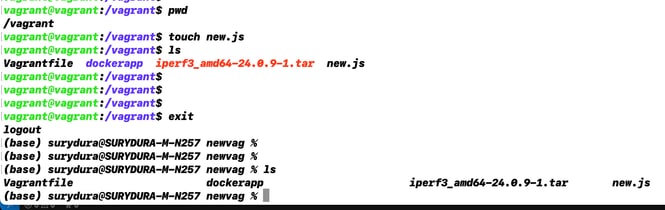
步骤1:将示例应用程序克隆到“Vagrantfile”所在的文件夹。此示例中使用“iox-multiarch-nginx-nyancat-sample”应用程序:
git clone https://github.com/etychon/iox-multiarch-nginx-nyancat-sample.git
第二步:通过SSH登录迷走设备:
vagrant ssh
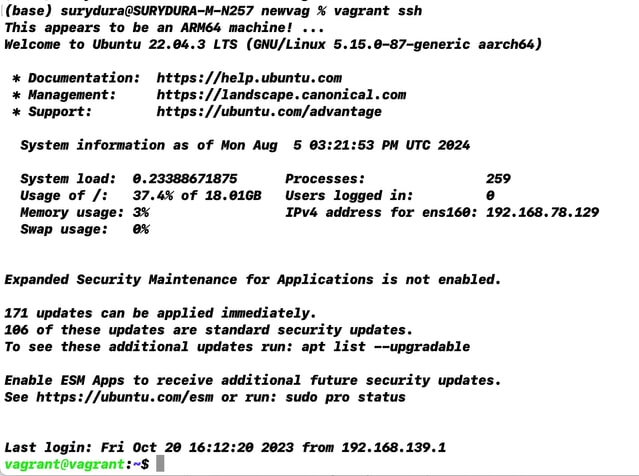
第三步:构建应用程序:
cd /vagrant/iox-multiarch-nginx-nyancat-sample/
chmod +x build
sh ./build
构建过程完成后,您现在拥有两个可供部署的IOx应用(用于amd64的“iox-amd64-nginx-nyancat-sample.tar.gz”和用于目标平台的“iox-arm64-nginx-nyancat-sample.tar.gz”):

部署IOx应用
步骤1:使用Web界面访问IR1101:
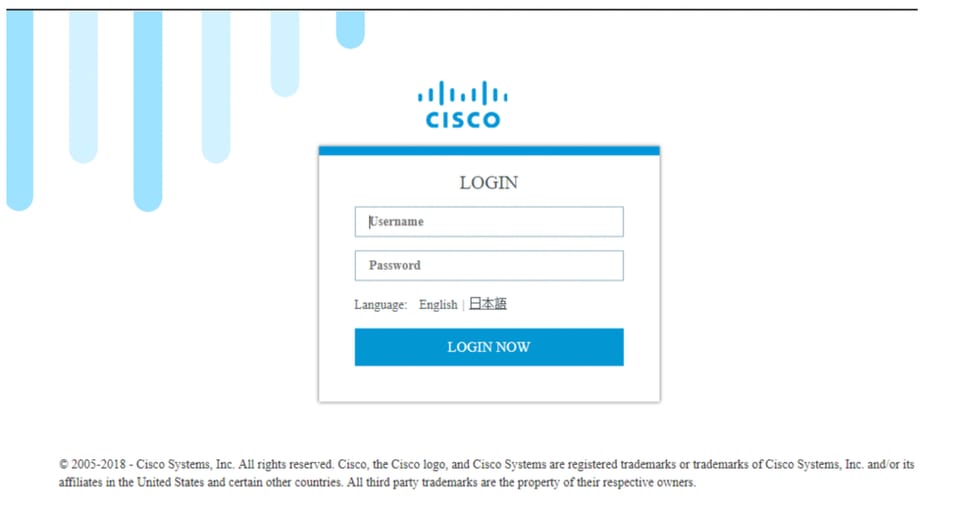
第二步:使用权限15帐户:
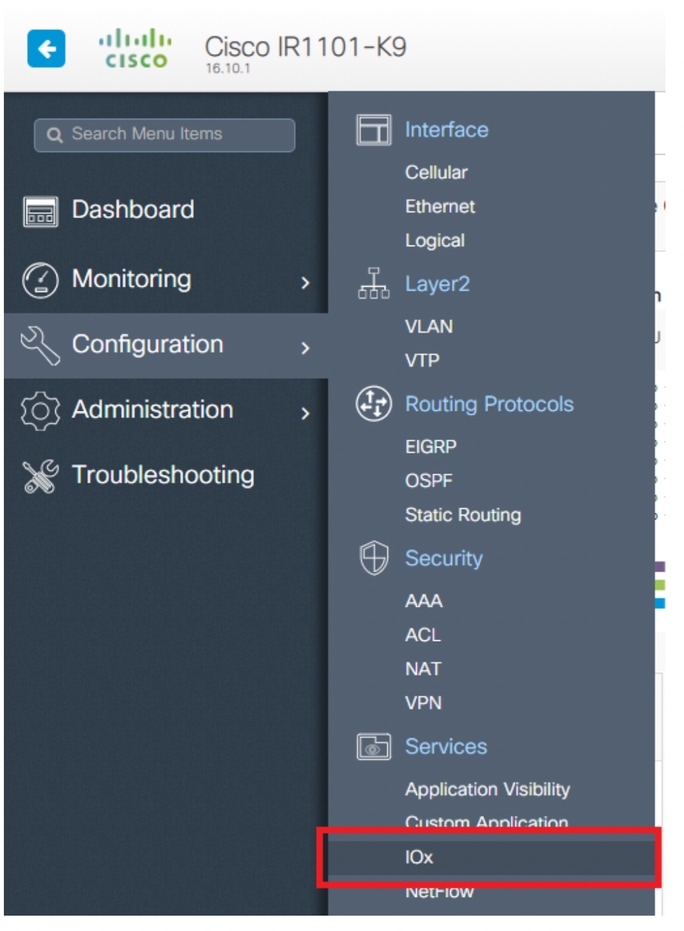
第三步:在IOx本地管理器登录中,使用相同的帐户继续,如图所示:
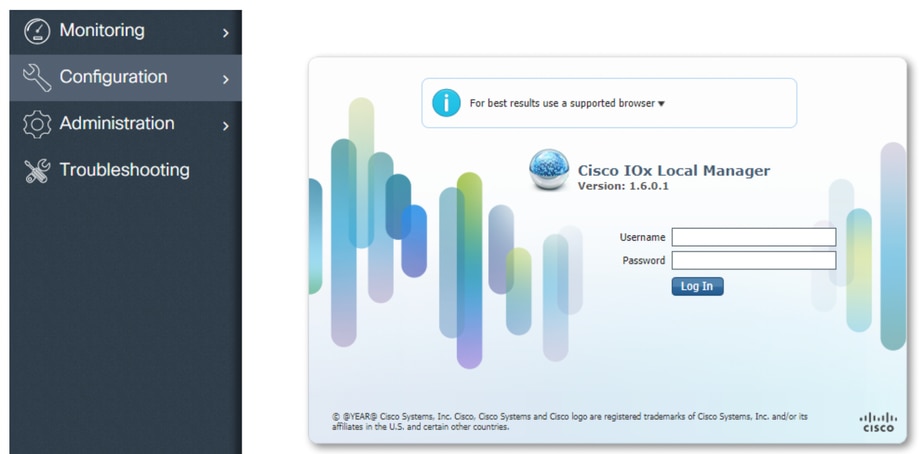
第四步:单击Add New,选择IOx应用程序的名称,并选择Procedure to Set Up Environment Using Vagrant部分步骤3中构建的package.tar,如图所示:
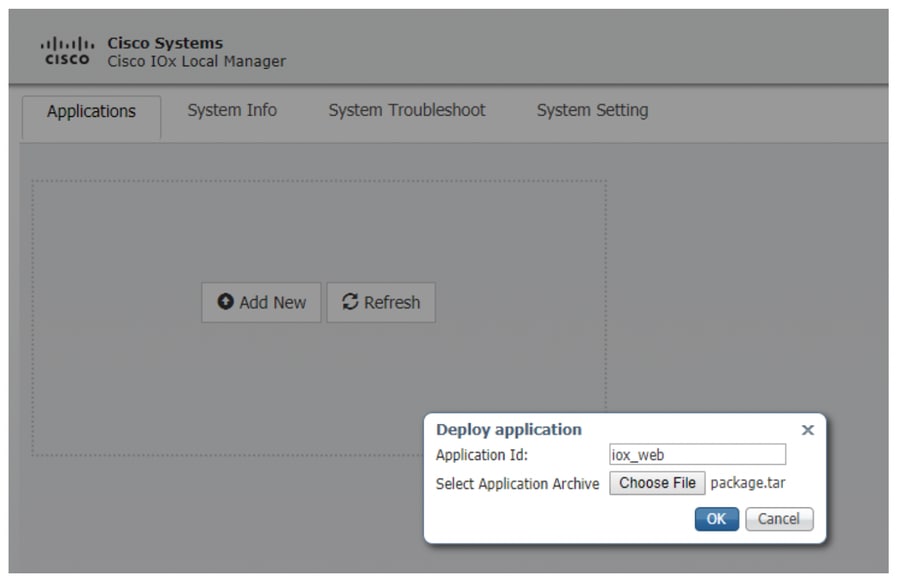
第五步:上传软件包后,将其激活,如图所示:
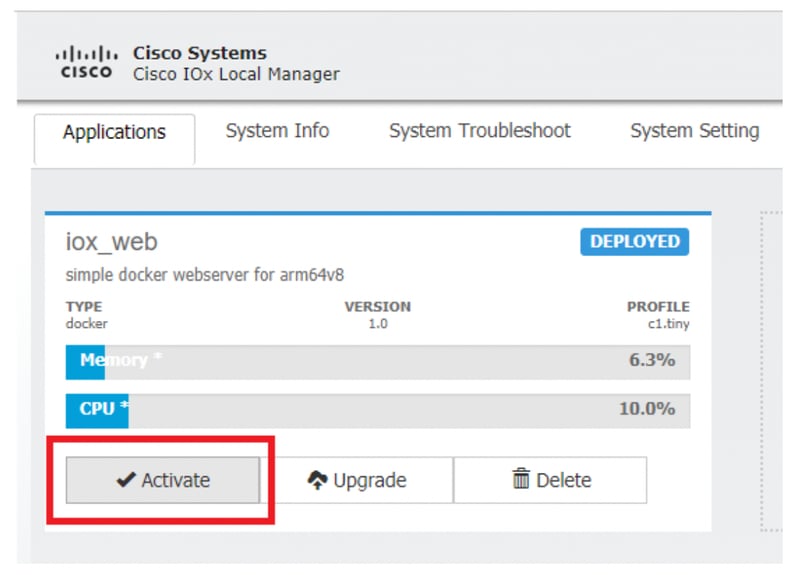
第六步:在Resources选项卡中,打开接口设置以指定要分配给应用的固定IP,如图所示:
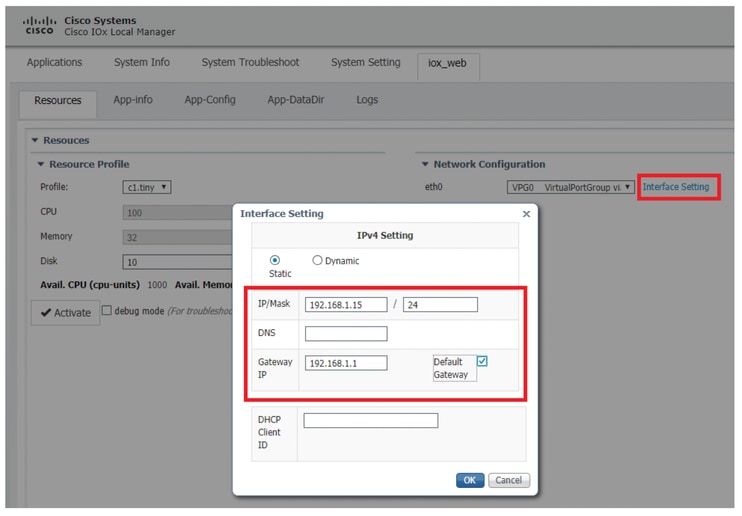
步骤 7.单击OK,然后单击Activate。操作完成后,导航回主Local Manager页面(顶部菜单上的Applications按钮),然后启动应用程序,如图所示:
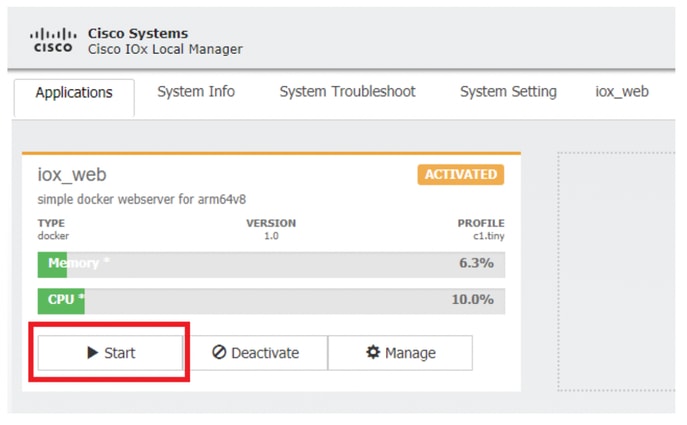
完成这些步骤后,您的应用程序即可开始运行。
故障排除
为了对配置进行故障排除,请使用本地管理器检查您在Python脚本中创建的日志文件。导航到应用,点击iox_web应用上的管理,然后选择日志选项卡,如图所示: